9 motivi per cui il sito Web di OneDrive è fantastico
Una delle migliori funzionalità di OneDrive è che puoi scaricarlo e installarlo su qualsiasi tipo di dispositivo tu possa avere. Esistono applicazioni per computer con tutti i tipi di sistemi operativi, app per dispositivi mobili e persino un'app integrata in Windows 8.1 . Ma lo sapevi che, per provare tutte le migliori funzionalità che OneDrive ha da offrire, non è necessario installare nulla? L' interfaccia web(web interface) è un ottimo modo per provare OneDrive e in questo articolo condivideremo i motivi per cui questo è il caso.
1. Il sito Web di OneDrive(OneDrive Website Lets) ti consente di lavorare con i tuoi file da qualsiasi browser(Any Browser)
L'uso principale di un account OneDrive consiste nell'archiviazione di file online in modo da potervi accedere da qualsiasi dispositivo con accesso a Internet(Internet access) . Che ti piaccia Firefox , Opera , Google Chrome o Internet Explorer(Google Chrome or Internet Explorer) , OneDrive ti copre.

Se non sei sicuro di come utilizzare questa funzionalità di base(core feature) , dai un'occhiata a questo articolo che spiega come caricare, creare, ordinare e gestire i file(sort and manage files) nel sito Web di OneDrive : Come lavorare con i file nel sito Web di OneDrive(OneDrive Website) da qualsiasi browser(Any Browser) .
2. OneDrive ti dà(Gives) accesso a Microsoft Office (Microsoft Office Online)Online(Free) gratuitamente
Il sito Web di OneDrive ti offre l'accesso gratuito alle versioni lite delle applicazioni Microsoft Office più comunemente utilizzate , inclusi Word , Excel , Powerpoint e OneNote(Powerpoint and OneNote) . Questa suite online è anche nota come Microsoft Office Online .
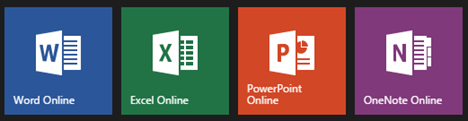
Non importa quali programmi hai installato sul tuo computer o quale sistema operativo hai installato. Ottieni l'accesso gratuito al software funzionale di Microsoft Office(Microsoft Office software) senza pagare o installare nulla.
3. OneDrive ti consente(Lets) di condividere facilmente i tuoi file
Quando hai un file nel tuo OneDrive , non solo è più facile per te accedervi, ma è anche più facile per te consentire ad altri di accedervi. Per conoscere le varie opzioni per condividere i file di OneDrive , dovresti dare un'occhiata a questo articolo: Come condividere file e cartelle utilizzando(Share Files and Folders Using) il sito Web di OneDrive(OneDrive Website) .
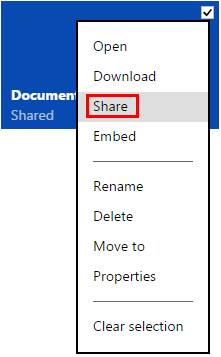
Mentre sei impegnato a condividere file con tutti i tuoi amici e familiari, potresti scoprire che ne condividono alcuni. Per visualizzare tutti i file e le cartelle che altri hanno condiviso con te, fai clic o tocca Condivisi(Shared) nel riquadro di sinistra.

Ciascuno dei file elencati in questa finestra è archiviato nell'unità di qualcun altro, ma puoi accedervi e modificarli, a condizione che il condivisore ti abbia concesso le autorizzazioni.
4. OneDrive ti consente(Allows) di prelevare file dai tuoi computer, anche se non sono nel tuo OneDrive(Your OneDrive)
Una volta che un file è in OneDrive , puoi archiviarlo, condividerlo, modificarlo e accedervi da qualsiasi luogo. Ma cosa puoi fare con un file che non è sul tuo OneDrive ?
Potresti pensare che OneDrive non possa fare nulla con tali file, ma ti sbaglieresti. Utilizzando la funzione di recupero(fetch feature) , puoi accedere al file system di qualsiasi computer connesso a OneDrive , a condizione che sia acceso, connesso a Internet e che l' applicazione OneDrive sia in esecuzione su di esso. L'unico aspetto negativo è che questa funzionalità non funziona con Windows 8.1 , solo con Windows 7 e Windows 8 .
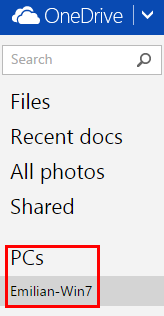
Per saperne di più su questa fantastica funzionalità, consulta questo articolo: Come recuperare file(Files) in remoto dai tuoi PC utilizzando OneDrive in Windows .
5. OneDrive genera codice(Generates Code) per incorporare file e cartelle in una pagina Web(Web Page)
Ora sai come condividere un file con amici e conoscenti, ma cosa succede se vuoi condividere un file o una cartella con le masse che navigano sul web . (web surfing)OneDrive ti offre la possibilità di incorporare qualsiasi file in una pagina Web o in un blog(page or blog) . Genererà anche il codice di cui hai bisogno.
Per farlo, fai clic con il pulsante destro del mouse o tieni premuto il file, quindi seleziona Incorpora(Embed) .
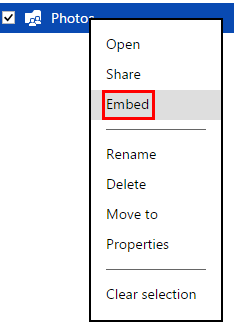
Fai clic o tocca Genera(Generate) per creare il codice necessario per incorporare il file.
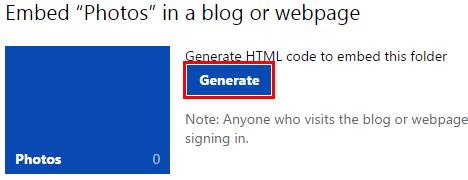
Copia e incolla(Copy and paste) il codice fornito nella tua pagina web o blog(webpage or blog) . Questo è tutto quello che c'è da fare.
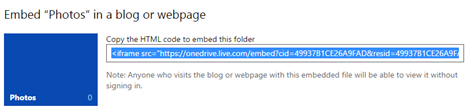
6. OneDrive ti consente di (Allows)ripristinare le modifiche(Roll-Back Changes) sui tuoi documenti
Una delle fantastiche funzionalità di OneDrive è che ti consente di collaborare su file salvati con altri utenti. Puoi consentire l'accesso a chiunque conosci in modo che possano aprire e modificare un documento il più facilmente possibile. Anche se questo può essere molto utile, potresti anche scoprire che vengono apportate modifiche che non approvi. Se questo è il caso e vuoi accedere a una vecchia versione del tuo file, hai questa opzione.

Questo tutorial condivide tutto ciò che devi sapere su questa funzionalità: Come recuperare le versioni precedenti dei tuoi documenti da OneDrive .
7. OneDrive ha un cestino(Recycle Bin) per proteggerti da cancellazioni accidentali(Accidental Deletions)
Proprio come sul tuo computer, quando elimini un file da OneDrive , in realtà non viene eliminato. È appena stato spostato nella spazzatura. Anche se questo può sembrare uno spreco di spazio, può essere una manna dal cielo se dovessi premere il pulsante di eliminazione per errore. Se hai bisogno di vedere i file eliminati dal tuo OneDrive , o forse ripristinarne uno, dovrai controllare il Cestino(Recycle Bin) .

Questo articolo descrive in dettaglio come funziona questa funzione: Come ripristinare i file(Files) eliminati dal tuo OneDrive .
8. OneDrive ti offre(Gives) una generosa quantità(Amount) di spazio libero e semplifica l'aggiornamento(Free Space and Makes Upgrading Easy)
Ai nuovi utenti di OneDrive vengono concessi 15 GB di spazio libero, generoso rispetto ad altri servizi come DropBox o Box(DropBox or Box) . Mentre molti utenti saranno contenti solo della loro assegnazione gratuita, chiunque speri di archiviare e condividere file multimediali(share multimedia) dovrà eseguire l'aggiornamento.
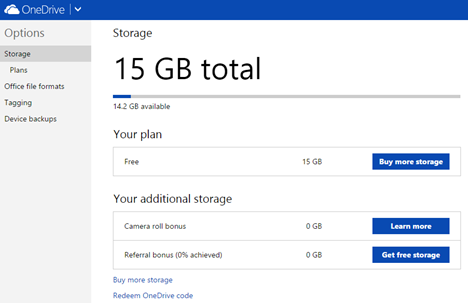
Il sito Web di (Website)OneDrive ti consente di acquistare più spazio nell'area Opzioni(Options) . Se hai bisogno di ulteriori informazioni sulle opzioni di archiviazione disponibili, consulta questo articolo: Come(How) configurare il funzionamento del (How)sito Web di OneDrive(OneDrive Website Works) .
9. Se hai un account Microsoft(Microsoft Account) , hai accesso al sito Web di OneDrive(OneDrive Website)
Ora che hai letto l'elenco, sai quanto è davvero utile il sito Web di OneDrive . Per renderlo ancora più impressionante, questo strumento è disponibile per chiunque abbia un account Microsoft(Microsoft account) . È completamente gratuito e non richiede installazione. È possibile scaricare le applicazioni desktop o mobili per semplificare il caricamento dei file, ma non è necessario per utilizzare il servizio.
Conclusione
Ora che hai dato un'occhiata, puoi vedere che il sito Web di OneDrive offre molte funzionalità. Le versioni desktop e mobile sono solo finestre che forniscono un modo semplice per ottenere file online. Il sito web è il vero affare. La parte migliore: puoi usarlo ovunque. Tutto ciò che serve è una connessione Internet per accedere a gigabyte di dati personali, modificare file, creare file, interfacciarsi con i colleghi, condividere dati e scaricare. Non è necessario installare nulla.
Related posts
Come lavorare con i file nel sito Web di OneDrive da qualsiasi browser
Come configurare il funzionamento del sito Web di OneDrive
OneDrive che non si sincronizza?5 modi per forzare OneDrive per sincronizzare Windows
Come condividere da OneDrive utilizzando collegamenti temporanei, in Windows, Android o un browser web
Come recuperare file con OneDrive da un PC Windows
Cosa c'è di diverso tra Connessione desktop remoto e Assistenza remota di Windows?
Trasmetti contenuti multimediali da una pagina Web in Microsoft Edge a un display wireless con Miracast
3 modi per pianificare una riunione Zoom
Come tenere traccia delle app che utilizzano la maggior parte dei dati in Windows 10
Come mostrare la barra dei preferiti e il centro dei preferiti in Internet Explorer
4 modi per condividere file e cartelle da OneDrive
Come impostare la quantità di dati utilizzati dai riquadri in Windows 8.1
Come connettersi a un FTP server in Windows 10, da File Explorer
Come accedere in remoto a Windows 10 da Mac
Come installare e utilizzare il client Telnet in Windows
L'app desktop remoto e TeamViewer Touch: qual è l'app migliore?
Come scaricare e installare ICLOUD per Windows
Come configurare un sistema da zero: l'ordine migliore per installare tutto
Come registrare una riunione Zoom
12 modi per gestire le schede in Microsoft Edge
